
Tecnología
¿Gmail no le deja enviar un correo electrónico? Estos son los posibles motivos y cómo solucionar el error
Son diversas las razones que impiden que el mensaje se envíe con satisfacción.
Encuentra aquí lo último en Semana
En un mundo donde la comunicación depende de la tecnología, los servicios de correo electrónico son una herramienta que facilitan este proceso de manera rápida y eficiente, gracias a que entregan los mensajes instantáneamente.
Gmail, proporcionado gratuitamente por Google, es uno de estos servicios que le garantiza a los usuarios el acceso a una variedad de herramientas de productividad que van más allá de la comunicación.
Por medio de esta plataforma, se pueden programar correos electrónicos, gestionar respuestas automáticas o tener videoconferencias en Google Meet. Así mismo, ofrece características de seguridad avanzada, como la autenticación en dos factores, que protegen su cuenta de accesos no autorizados.
Dicho esto, la aplicación no está exenta de sufrir algún error que afecte la experiencia de los usuarios. En ocasiones, las personas pueden evidenciar fallas a la hora de enviar un correo electrónico.
Esto puede estar representado por un mensaje como el siguiente: “el mensaje no se envió” o “error al enviar mails”, ¿por qué pasa esto?

De acuerdo con información recopilada de HubSpot, estas son las principales razones que impiden que el mensaje sea enviado con satisfacción.
- Dirección de correo inválida: un error en la sintaxis, puede hacer que el mensaje no llegué de manera correcta al destinatario
- El destinatario no es válido: puede ser por dos razones. La primera es porque la cuenta de la persona ya no existe o ha sido bloqueada. La segunda, se debe a que el dominio está mal configurado. Antes de hacer cualquier envío, verifique que la dirección es correcta.
- El buzón del destinatario está lleno: la persona no puede aceptar mensajes porque la capacidad de almacenamiento en la nube ha llegado a su tope máximo.
- El destinatario rebotó: este mensaje significa que Gmail no ha podido conectar con el servidor de correo electrónico del destinatario.
- El mensaje se marcó como spam: puede suceder porque el texto o los vínculos parecen sospechosos, o porque agregó un grupo grande de destinatarios Cc o Cco.
¿Cómo resolver el problema?
Es posible que haya algún error en la redacción de la dirección del destinatario. En ese caso, lo que debe hacer es revisar que no tenga puntos al final, comillas, espacios antes o después y faltas ortográficas.
También, si incluye algún vínculo que dirija a un sitio web para solicitar información personal, retírelo, o de lo contrario, va a interferir en el proceso.
Si ninguna de las soluciones anteriores funciona, puede comunicarse con el equipo de asistencia al cliente del proveedor de correo electrónico de la persona con la que presenta problemas.
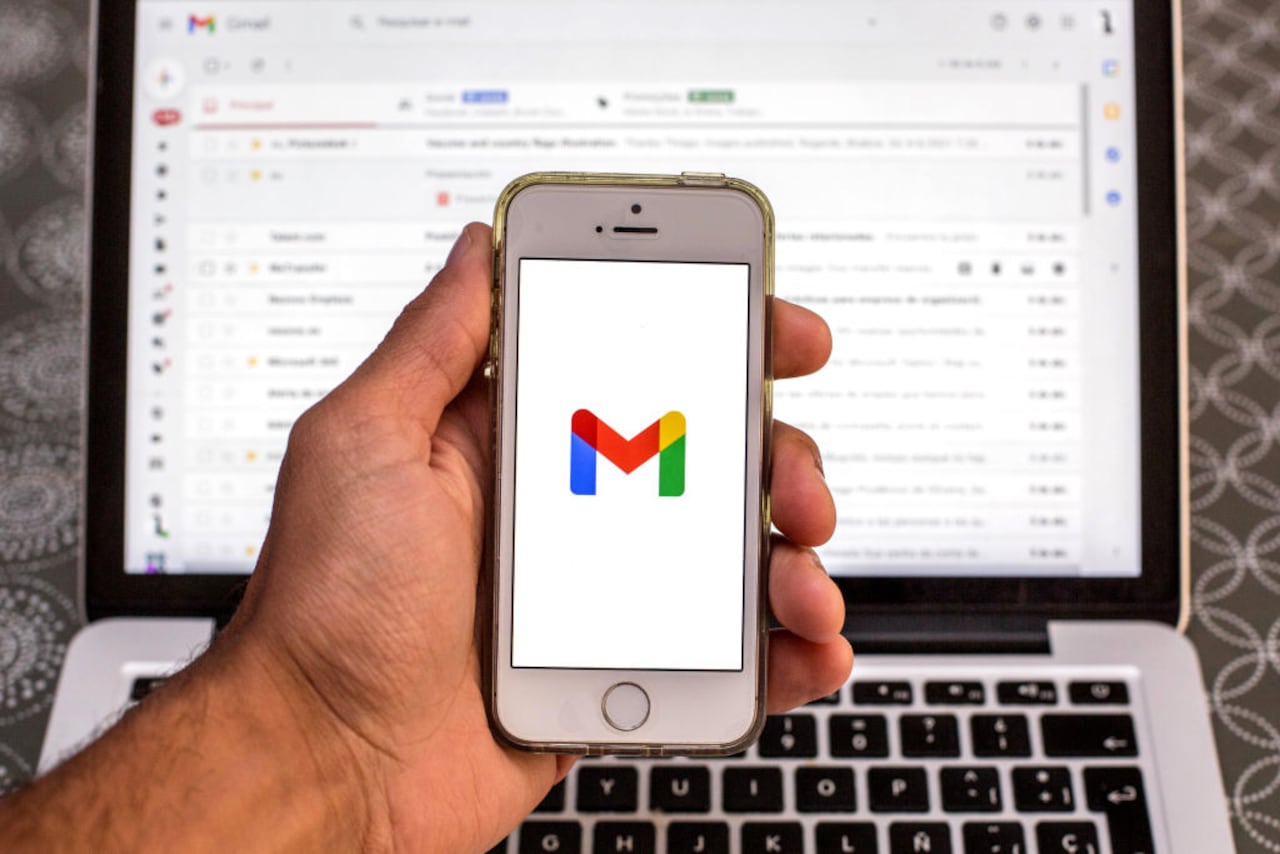
Truco para que los correos importantes no se vayan a spam
Estos correos no deseados son mensajes comerciales que se envían de forma masiva para ofrecer un servicio o anunciar algún producto, pero su contenido muchas veces puede resultar peligroso, debido a que los ciberdelincuentes se las ingenian para hacer ofertas fraudulentas a través de esta modalidad.
Sin embargo, puede suceder que correos importantes se marquen como spam, teniendo en cuenta que Gmail tiene una función que atrapa este tipo de mensajes, con el fin de evitar ataques directos de phishing. Para ello, le contamos el paso a seguir en Windows y Mac para que los correos que usted requiere con urgencia, no se marquen como Spam.

1. Entre a la aplicación de Gmail desde su dispositivo.
2. Haga clic sobre el ícono de la rueda para ver el menú de configuración.
3. Pulse sobre los filtros y direcciones de búsqueda.
4. Seleccione el botón de crear un filtro.
5. Acto seguido, introduzca el correo electrónico para añadirlo a la lista segura.
6. Luego de creado el filtro, solo basta con hacer clic sobre la opción No marcar nunca como spam.


